تغییر دادن فونت پیش فرض در پاورپوینت (+ دانلود فیلم آموزش گام به گام)

نرمافزار پاورپوینت چندین روش مختلف را برای تغییر دادن فونت پیشفرض یک ارائه در اختیار کاربران قرار میدهد. شما میتوانید یک فونت پیشفرض برای تکست باکسهای جدید در نظر بگیرید، به دنبال متون نوشته شده توسط یک فونت معین در یک ارائه بگردید و سپس آنها را با فونت دیگری به نمایش درآورید و یا اینکه فونت پیشفرض داخل اسلایدها و هدینگها (Headings) را تغییر داده و سپس این موارد را برای استفادههای بعدی نیز ذخیره کنید. در ادامه این مطلب به همین موارد پرداختهایم و نحوه تغییر دادن فونت پیش فرض در پاورپوینت را شرح دادهایم. اگر میخواهید با مقدمات استفاده از پاورپوینت آشنا شوید میتوانید آموزش پاورپوینت مجله فرادرس را مطالعه کنید.
فیلم آموزشی تغییر فونت پیش فرض در پاورپوینت
تغییر دادن فونت پیش فرض در پاورپوینت برای کادرهای متنی (Text Boxes)
پاورپوینت کتابخانه بزرگی از قالبهای مختلف ارائه میکند و هر قالب مجموعه فونتهای پیشفرض خاص خود را دارد. اگر از طراحی یک قالب خوشتان میآید، اما یکی از فونتهای آن را دوست ندارید، در این صورت میتوانید آن را تغییر دهید.
سادهترین روش برای اجرای این تغییر در پاورپوینت استفاده از «اسلاید مستر» است. برای آشنایی بیشتر با اسلاید مستر در پاورپوینت میتوانید به مطلب زیر رجوع کنید:
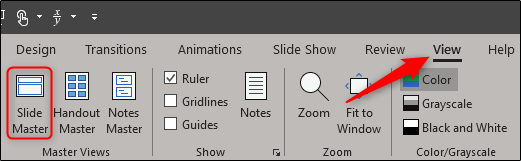
احتمالاً متوجه شدهاید که یک کپی از هر قالب اسلاید در پنل سمت چپ نمایش پیدا میکند. اسلاید اول را انتخاب کرده و روی دکمه Fonts در زبانه Slide Master کلیک کنید.
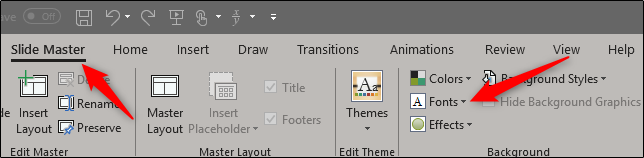
به این ترتیب یک منوی بازشدنی ظاهر میشود. در این منو لیست گستردهای از جفت فونتهای عنوان و متن را مشاهده میکنید و انتخاب هر یک از این گزینهها موجب تغییر فونت متون کل ارائه میشود. به طور جایگزین میتوانید گزینه «Customize Fonts» را در انتهای منو انتخاب کنید تا از طریق آن فونتهای خاص خود را برگزینید.
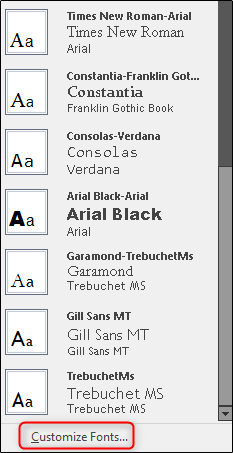
در این مرحله پنجره «Create New Theme Fonts» ظاهر میشود. در این پنجره میتوانید استایل فونت را برای عنوان و بدنه متن به صورت مستقل از هم انتخاب کنید. در سمت راست یک پیشنمایش از تغییرات مشاهده میکنید. زمانی که کارتان به اتمام رسید ادامه بدهید و برای فونت جدید قالب خود، یک نام تعیین کرده و روی Save کلیک کنید.
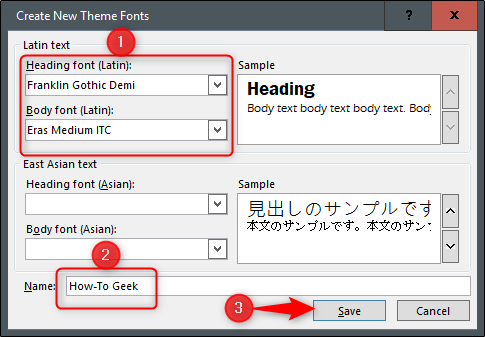
- مطلب پیشنهادی برای مطالعه: گذاشتن واترمارک در پاورپوینت — راهنمای تصویری
تغییر دادن فونت پیش فرض در پاورپوینت از طریق دستور Replace Fonts
پاورپوینت یک قابلیت آسان نیز دارد که امکان یافتن و جایگزینی فونتهای مختلف را در یک ارائه فراهم ساخته است در گروه Editing زبانه Home فلش کنار Replace را انتخاب کنید.
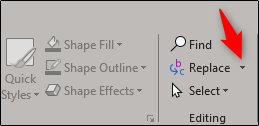
یک منوی بازشدنی ظاهر خواهد شد. سپس Replace Fonts را انتخاب کنید.
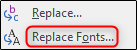
بدن ترتیب پنجره Replace Font ظاهر میشود. ابتدا فونتی که میخواهید جایگزین شود و سپس فونتی که میخواهید به جای آن به کار رود را انتخاب کنید. زمانی که این کار پایان یافت روی Replace کلیک کنید.
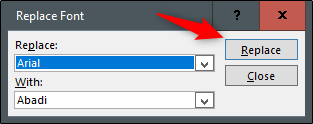
تغییر دادن فونت پیش فرض برای کادرهای متنی
قابلیت دیگری که پاورپوینت دارد به تغییر دادن فونت کادرهای متنی مربوط است. به این منظور در زبانه Insert روی دکمه Text Box کلیک کنید.
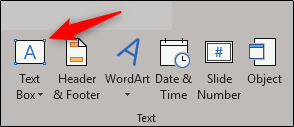
سپس با کلیک کردن و کشیدن کرسر به اندازه مطلوب یک کادر متنی رسم کنید. متن مورد نظر خود را در کادر متنی وارد کنید.
زمانی که متن وارد شد، آن قالببندی را که میخواهید به صورت پیشفرض تعریف کنید را روی این متن اعمال کنید. این قالببندی میتواند شامل استایل فونت، اندازه فونت و رنگ آن باشد. زمانی که متن را مطابق دلخواه خود سفارشی ساختید، روی کادر متنی راست-کلیک کنید. از منویی که ظاهر میشود، گزینه Set as Default Text Box را انتخاب کنید.
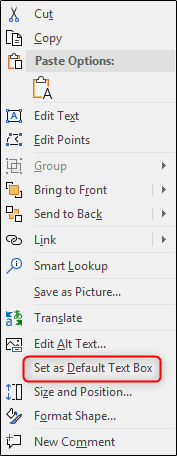
پاورپوینت دفعه دیگر که یک کادر متنی درج کنید، از این قالببندی فونت استفاده خواهد کرد.
ذخیرهسازی تغییرات فونت پیشفرض در یک قالب جدید پاورپوینت
اگر میخواهید تنظیمات خود را به صورت یک قالب برای استفادههای آتی ذخیره کنید به زبانه File بروید و سپس Save As را انتخاب کنید.
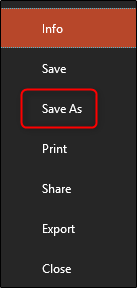
در گروه Other Locations روی Browse کلیک کنید.
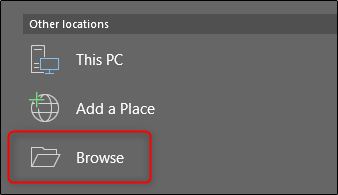
به مکان پوشه «قالبهای سفارشی آفیس» (Custom Office Templates) بروید. مسیر فایل عموماً چیزی مانند زیر است:
C:\Users\user\Documents\Custom Office Templates
زمانی که به مکان صحیح رسیدید، روی فلش کنار کادر Save as type کلیک کنید.

در منویی که ظاهر میشود گزینه PowerPoint Template را انتخاب کنید.
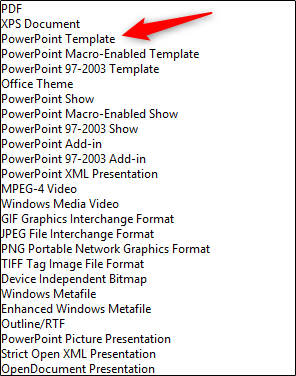
در نهایت روی Save در گوشه راست-پایین پنجره کلیک کنید.
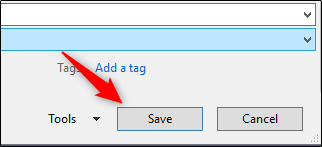
در این زمان قالب شما به همراه فونت سفارشی ذخیره شده است. بدین ترتیب به پایان این راهنمای تغییر فونت در ارائههای پاورپوینت رسیدیم.
اگر این مطلب برای شما مفید بوده است، آموزشهای زیر نیز به شما پیشنهاد میشوند:
- مجموعه آموزشهای نرمافزارهای Microsoft Office (آفیس)
- آموزش نرم افزار Microsoft PowerPoint 2016
- مجموعه آموزشهای مهارتهای کاربردی کامپیوتر (ICDL)
- آموزش پاورپوینت مقدماتی — به زبان ساده
- مهم ترین کلیدهای میانبر پاورپوینت که باید آنها را بدانید
==











سلام . میشه اموزش عوض کردن فونت فارسی رو هم اموزش بدین ممنون چون من هرچی میکردم فقط اینگلیسی فونتش تغییر میکرد
دم شما گرم
عالییییییییییییییییی